打印机作为办公和家庭中常见的设备之一,偶尔会遇到状态错误导致无法打印的问题。本文将介绍常见的打印机状态错误,以及解决这些问题的方法,帮助读者快速恢复打印功能。
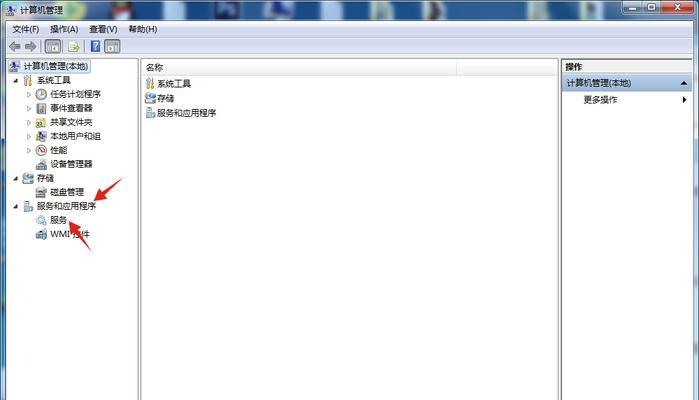
无法连接打印机
1.检查打印机连接线是否松动或断开,重新连接并确保稳固。
2.确认打印机是否开启并处于待机状态,尝试重新启动打印机。
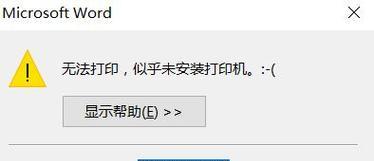
墨盒或墨粉不足
3.检查打印机墨盒或墨粉的剩余量,如不足需更换。
4.确保正确安装墨盒或墨粉,按照说明书指引正确操作。
纸张堵塞
5.打开打印机外壳,检查是否有纸张堵塞在进纸槽中,并小心地清除堵塞物。

6.调整纸张堆放位置,确保不超过纸张容量限制,并保持平整。
驱动程序错误
7.在计算机上检查打印机驱动程序是否正常安装,如果有问题,尝试重新安装驱动程序。
8.更新最新的打印机驱动程序,以确保与操作系统的兼容性。
打印队列堵塞
9.打开打印队列窗口,查看是否有未完成的打印任务,如有需暂停或删除。
10.重启打印机和计算机,清空打印队列并重新启动打印任务。
打印机缓存问题
11.关闭打印机,拔出电源线,等待数分钟后重新连接并开启打印机。
12.清空打印机缓存,方法是在控制面板中找到设备和打印机,右键点击对应打印机选择“取消所有文档”。
打印设置错误
13.检查打印设置,确保选择正确的纸张类型、纸张尺寸和打印质量。
14.确保打印机连接的计算机上的默认打印机是所需的打印机。
通过本文介绍的常见处理方法,读者可以快速解决打印机状态错误导致无法打印的问题。在遇到类似问题时,可以逐一排查并尝试这些方法,帮助恢复正常的打印功能。此外,定期维护打印机、保持良好的使用习惯也能减少出现状态错误的概率,延长打印机的使用寿命。
标签: #打印机状态错误

